Como alterar o nome de usuário e o nome de exibição do Twitch

Quer dar um novo começo ao seu perfil do Twitch? Veja como alterar o nome de usuário e o nome de exibição do Twitch com facilidade.

A maioria dos usuários de MacBook mantém seu laptop em suspensão para que esteja pronto para uso em alguns segundos. Embora o Apple MacBook seja conhecido por seu excelente tempo de espera, o esgotamento da bateria do sistema pode causar problemas. Se você percebe frequentemente que o MacBook não segura a carga quando fechado, use os truques abaixo para corrigir o problema.
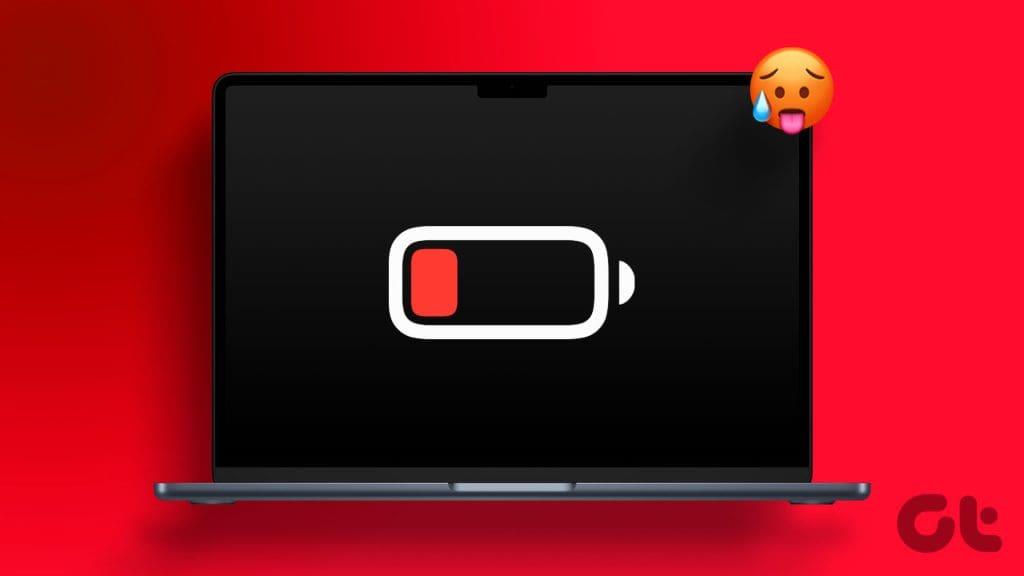
Vários fatores podem consumir a bateria quando a tampa do MacBook está fechada. Você não pode identificar um motivo específico. Você terá um dia improdutivo quando o seu MacBook continuar descarregando a bateria durante o modo de suspensão. Em vez de conectar seu MacBook o tempo todo, siga as etapas abaixo para cuidar do uso anormal da bateria.
Antes de colocar o seu MacBook em suspensão, desative qualquer processo em segundo plano. Se você estiver baixando um arquivo grande, transmitindo um programa no Netflix ou instalando um aplicativo da Mac App Store, primeiro pause o processo e feche a tampa.
Se um processo específico mantiver o seu MacBook ativo, ele poderá descarregar a bateria quando a tampa for fechada.
Alguns usuários de MacBook usam mouse e teclado sem fio em seu fluxo de trabalho. Normalmente, quando você fecha a tampa, o sistema suspende o Bluetooth. No entanto, há momentos em que o MacBook permanece conectado aos seus dispositivos via Bluetooth e descarrega a bateria.
Passo 1: Clique no ícone do Centro de Controle no canto superior direito da barra de menu.
Passo 2: Desative o Bluetooth e pronto.
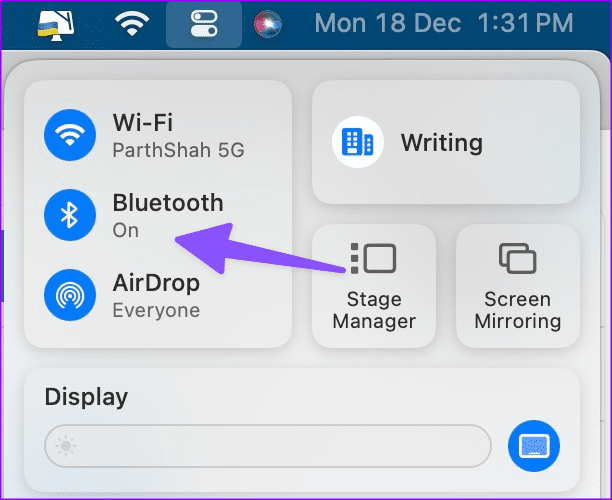
O seu MacBook calcula o tempo de tela mesmo quando a tampa está fechada? Pode consumir bateria em segundo plano. Você precisa desativar o tempo de tela nas configurações do sistema.
Passo 1: Clique no ícone da Apple no canto superior esquerdo e abra Configurações do sistema.

Passo 2: Role até Tempo de tela na barra lateral esquerda.
Etapa 3: desative o botão de alternância de atividade de aplicativos e sites.
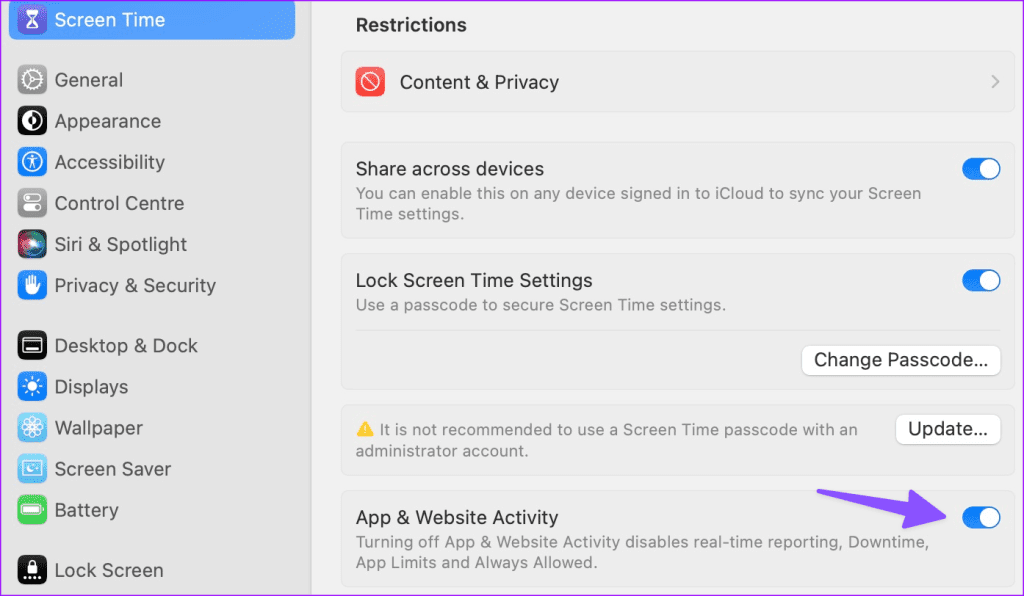
Você notou um consumo anormal de bateria após instalar um aplicativo específico em seu Mac? O aplicativo recém-adicionado pode ser o principal culpado. Você precisa remover esses aplicativos e tentar novamente.
Passo 1: Abra o Finder no Mac. Selecione Aplicativos na barra lateral.
Etapa 2: clique com o botão direito em um aplicativo e selecione Mover para a lixeira.
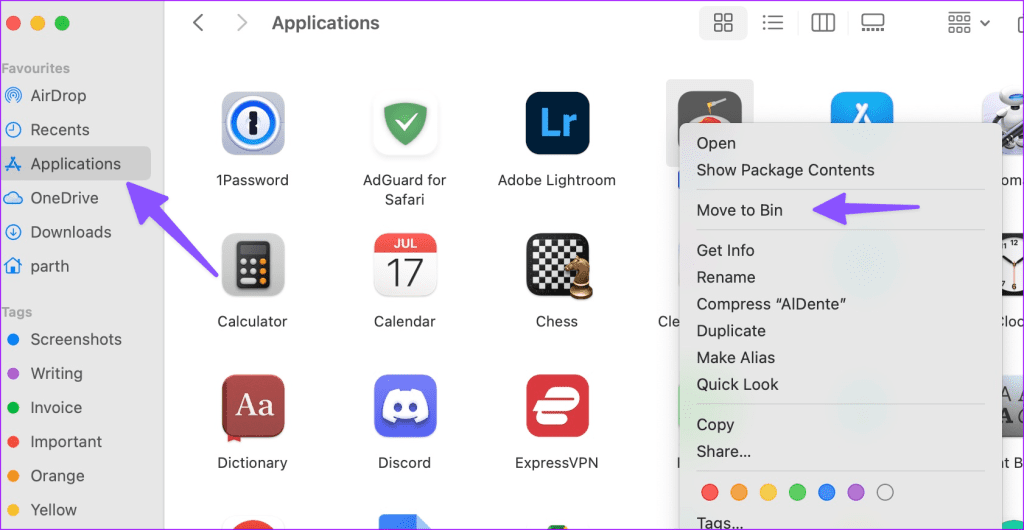
Ao fechar a tampa do MacBook, certifique-se de desconectar os dispositivos conectados. Você deve remover a unidade USB, SSD, microSD, teclado com fio, mouse e outros dispositivos do seu dispositivo. Esses dispositivos conectados podem manter o macOS ativo em segundo plano e descarregar a bateria.
Quando a bateria do seu MacBook está fraca, você pode perceber que o dispositivo não mantém a carga quando fechado. Veja como verificar a integridade da bateria do MacBook.
Passo 1: Clique no ícone da Apple no canto superior esquerdo e abra Configurações do sistema.

Passo 2: Vá até Bateria na barra lateral esquerda. Clique no botão i ao lado de Bateria.
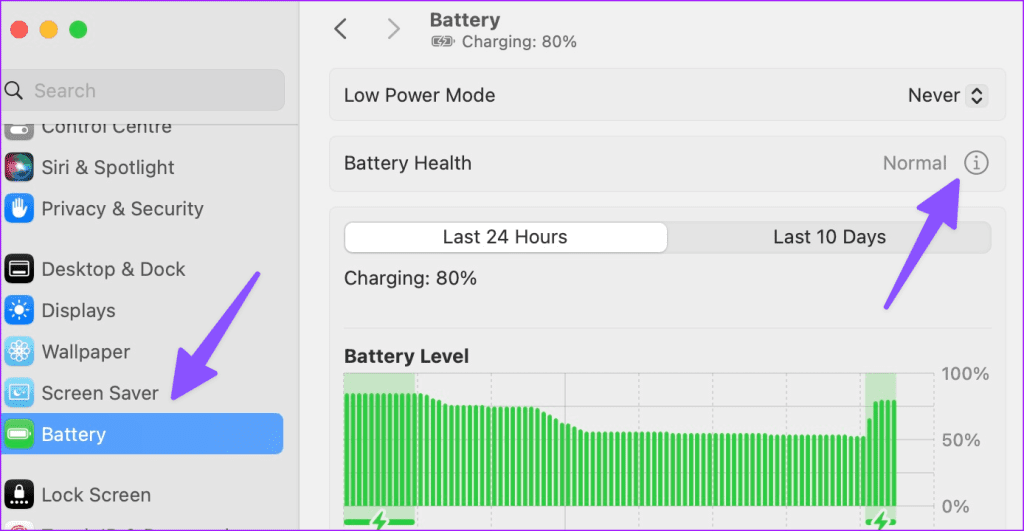
Etapa 3: Verifique a condição e a capacidade máxima da bateria do seu MacBook.
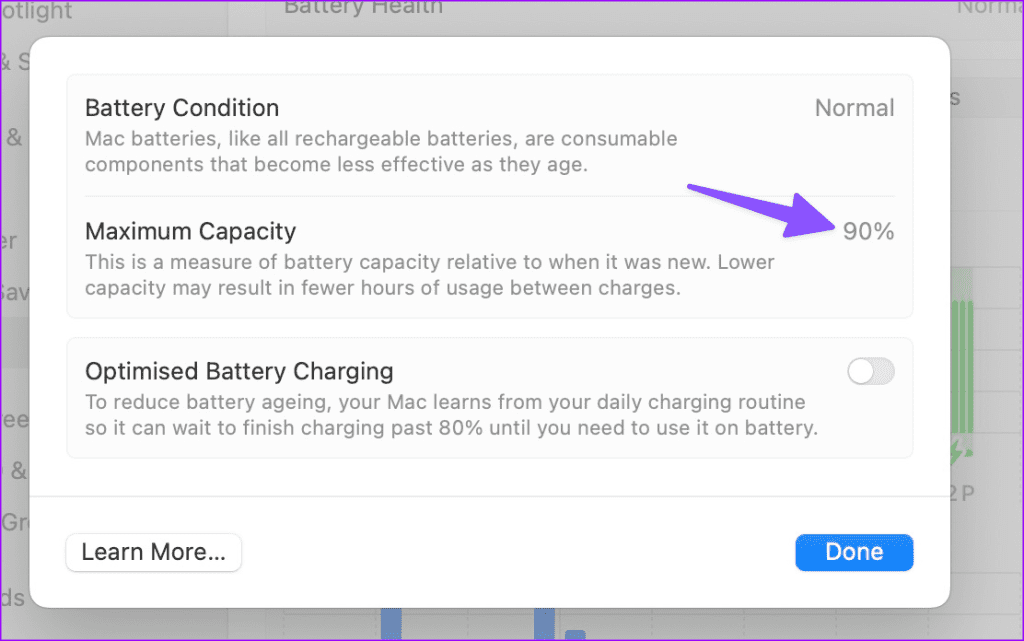
Uma capacidade menor pode resultar em menos horas de uso entre cobranças. Se a saúde da bateria do seu MacBook for realmente inferior a 70%, você deve substituí-la por uma nova. Você pode verificar nosso guia dedicado para melhorar a saúde da bateria do MacBook .
Aplicativos desatualizados em seu Mac podem resultar no esgotamento da bateria. Você precisa iniciar a App Store e atualizar os aplicativos instalados para a versão mais recente.
Quando o assistente de voz da Apple, Siri, permanece ativo em segundo plano, você poderá notar o uso da bateria quando ele for fechado. É hora de desativar o Siri e tentar novamente.
Passo 1: Clique no ícone da Apple no canto superior esquerdo e abra Configurações do sistema.

Passo 2: Vá até Siri e Spotlight. Desative o botão Ask Siri e confirme sua decisão no menu pop-up.
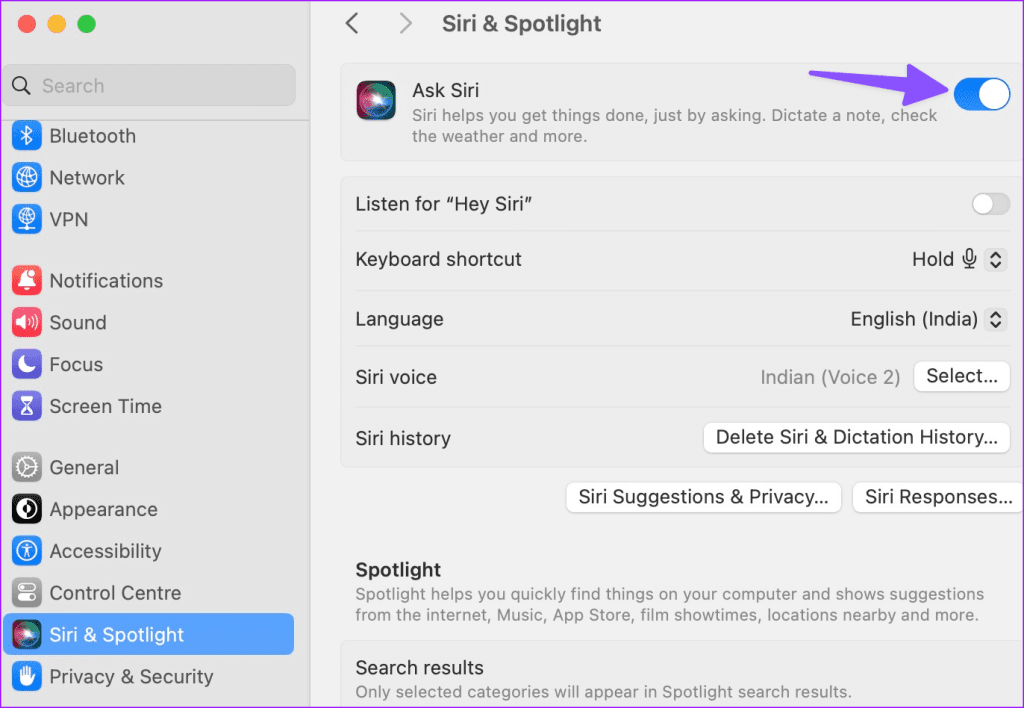
Esse truque funcionou perfeitamente para usuários de MacBook. Você pode desativar completamente o Power Nap para evitar o esgotamento da bateria quando o dispositivo estiver fechado.
Passo 1: Abra o menu Aplicativos e inicie o Terminal.
Passo 2: Execute os seguintes comandos e pressione Return:
sudo pmset -a tcpkeepalive 0
sudo pmset -a powernap 0
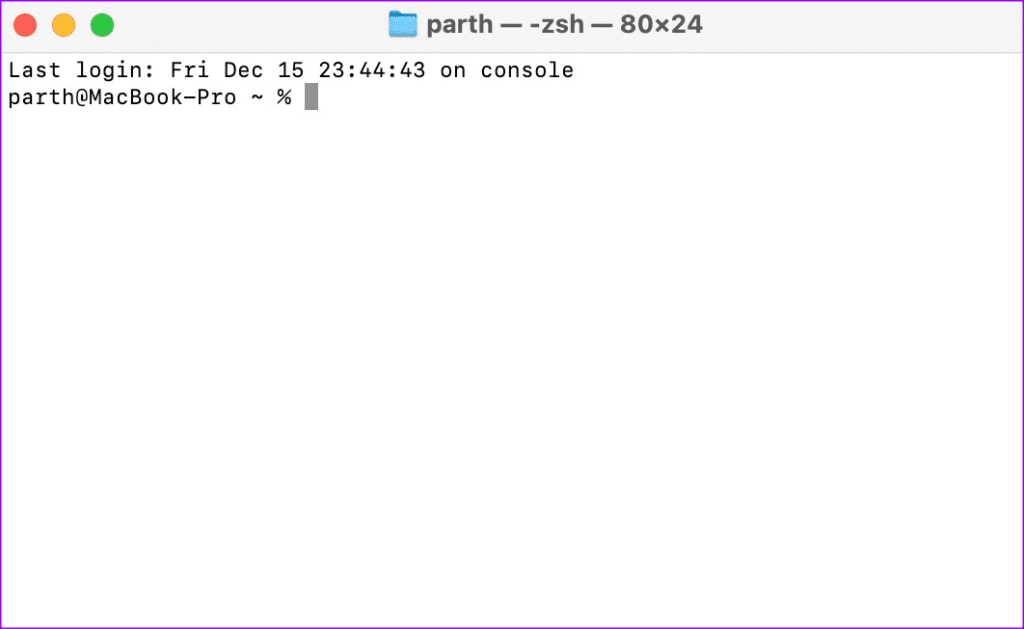
Reinicie o seu Mac.
A Apple lança frequentemente novas atualizações de sistema para melhorar a estabilidade do dispositivo. O MacBook que não está retendo carga pode ser devido a uma versão desatualizada do macOS.
Passo 1: Clique no ícone da Apple no canto superior esquerdo e abra Configurações do sistema.

Etapa 2: selecione Atualização de software na barra lateral esquerda e instale a atualização mais recente do macOS.
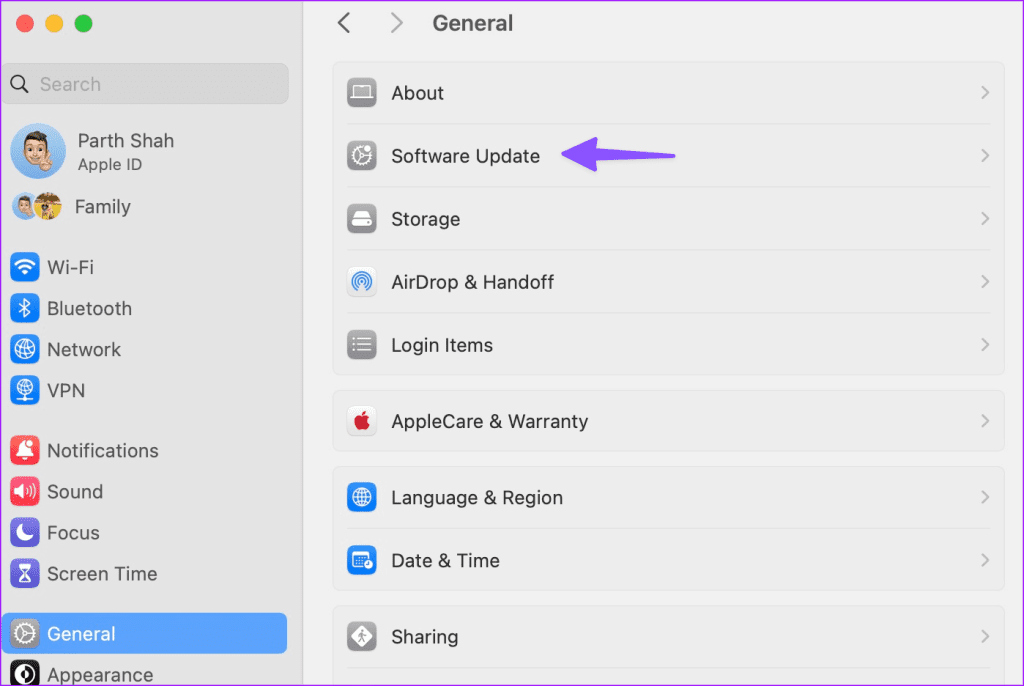
Embora o mais recente Apple Silicon MacBook prometa um excelente backup de bateria, o sistema que descarrega a bateria durante o sono pode arruinar sua experiência com o macOS. Antes de comprar um banco de energia ou correr para o centro de serviço mais próximo, use os truques acima para consertar o consumo da bateria do seu MacBook.
Quer dar um novo começo ao seu perfil do Twitch? Veja como alterar o nome de usuário e o nome de exibição do Twitch com facilidade.
Descubra como alterar o plano de fundo no Microsoft Teams para tornar suas videoconferências mais envolventes e personalizadas.
Não consigo acessar o ChatGPT devido a problemas de login? Aqui estão todos os motivos pelos quais isso acontece, juntamente com 8 maneiras de consertar o login do ChatGPT que não funciona.
Você experimenta picos altos de ping e latência no Valorant? Confira nosso guia e descubra como corrigir problemas de ping alto e atraso no Valorant.
Deseja manter seu aplicativo do YouTube bloqueado e evitar olhares curiosos? Leia isto para saber como colocar uma senha no aplicativo do YouTube.
Descubra como bloquear e desbloquear contatos no Microsoft Teams e explore alternativas para um ambiente de trabalho mais limpo.
Você pode facilmente impedir que alguém entre em contato com você no Messenger. Leia nosso guia dedicado para saber mais sobre as implicações de restringir qualquer contato no Facebook.
Aprenda como cortar sua imagem em formatos incríveis no Canva, incluindo círculo, coração e muito mais. Veja o passo a passo para mobile e desktop.
Obtendo o erro “Ação bloqueada no Instagram”? Consulte este guia passo a passo para remover esta ação foi bloqueada no Instagram usando alguns truques simples!
Descubra como verificar quem viu seus vídeos no Facebook Live e explore as métricas de desempenho com dicas valiosas e atualizadas.








